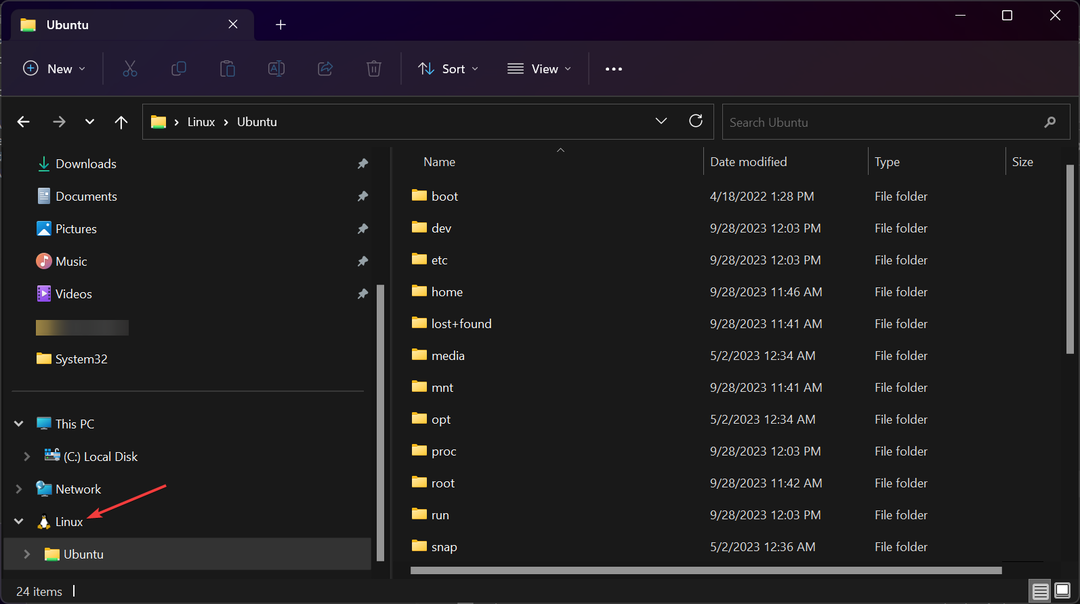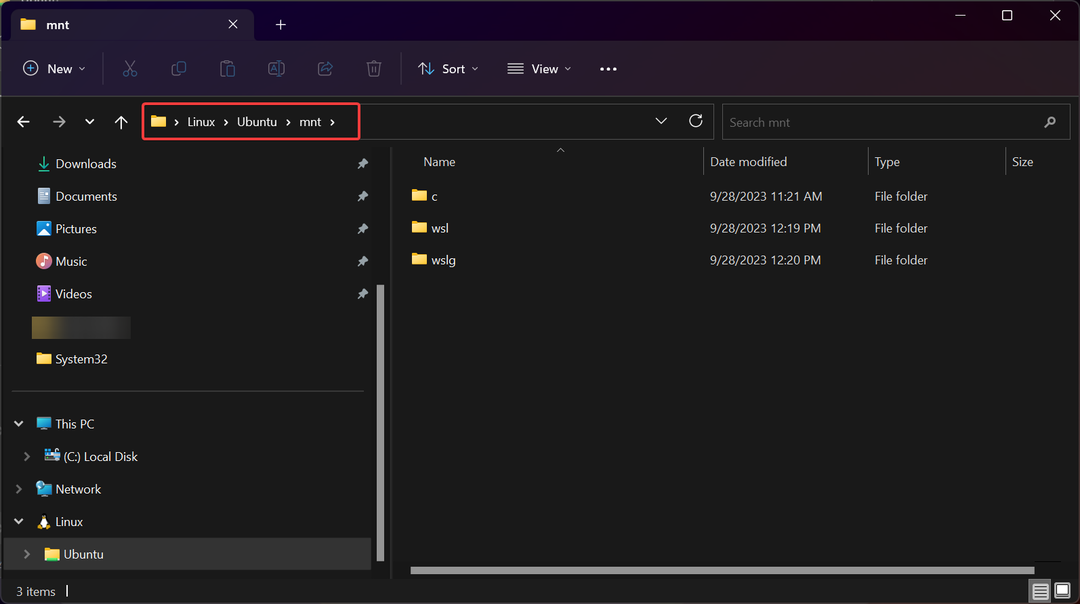Najprv sa uistite, že je nainštalovaný a aktualizovaný WSL2
- WSL2 vám umožňuje pripojiť a čítať EXT4 v systéme Windows 11 pomocou niekoľkých príkazových riadkov v prostredí PowerShell.
- Pred začatím čohokoľvek sa uistite, že WSL2 je nainštalovaný v systéme Windows 11 a jeho jadro je aktualizované.
- Prečítajte si nižšie uvedenú príručku a zistite všetky spôsoby prístupu k EXT4 v systéme Windows 11!

EXT4 je natívny súborový systém Linux a až donedávna ste k nemu nemali prístup v systéme Windows. Vďaka WSL2 (Windows Subsystem for Linux version 2) však teraz môžete pripojiť, čítať a formátovať EXT4 na Windows 11.
Podporuje Windows 11 EXT4? Áno, teraz Windows 11 podporuje EXT4 až WSL2. Treba si ho však nainštalovať na svoje zariadenie resp aktualizujte jadro WSL2 v systéme Windows 11.
Ako získam prístup k EXT4 v systéme Windows 11?
1. Pripojte oddiel EXT4 v systéme Windows 11
- Kliknite na Vyhľadávanie bar, typ powershell, a vyberte Spustiť ako správca z výsledkov.
- Zadajte alebo prilepte nasledujúci príkaz a stlačte kláves Enter, aby ste získali podrobnosti o jednotkách a oddieloch:
wmic diskdrive list brief
- Teraz zadajte nasledujúci príkaz a zmeňte cestu so skutočnými údajmi vášho systému:
wsl --mount PATH - Napríklad v našom príklade by to mohlo byť wsl –mount \\.\PHYSICALDRIVE0 alebo wsl –pripojenie \\.\PHYSICALDRIVE0 –oddiel1.
Opäť sa však uistite, že máte nainštalovaný WSL2 a že oddiel, ktorý pripájate, je oddiel Linux. V opačnom prípade príkaz nebude fungovať.
Tiež, ak chcete odpojiť oddiel EXT4, použite wsl – odpojiť príkaz namiesto wsl –mount s rovnakou cestou.
2. Pripojte súborový systém EXT4 ako oddiel FAT
- Kliknite na Vyhľadávanie tlačidlo, napíšte powershella otvorte aplikáciu ako správca.
- Teraz zadajte nasledujúci príkaz a nahraďte ho PATH so skutočnou cestou k oddielu Linux:
wsl --mount PATH -t vfat
- Tento príkaz pripojí systém súborov EXT4 ako jednotku systému súborov FAT v systéme Windows. Dávajte si však pozor, aby sa v tej chvíli nepoužíval, pretože narazíte Kód chyby: Wsl/Service/AttachDisk/0x80070020.
Ak chcete odpojiť systém súborov v systéme Windows 11, použite príkaz wsl –unmount.
3. Prístup k EXT4 v systéme Windows 11
- Stlačte tlačidlo Windows kláves + E na otvorenie Prieskumník súborov.
- Po vykonaní jedného z prvých 2 riešení na pripojenie systému EXT4 Linux by ste ho mali vidieť a mali by ste mať prístup k súborom vo vašej distribúcii.

- Okrem toho by ste mali mať prístup ku všetkým namontovaným položkám v mnt priečinok.

Ako naformátujem oblasť EXT4 v systéme Windows 11?
Bohužiaľ, oddiel EXT4 nemôžete naformátovať v systéme Windows 11 pomocou žiadnych vstavaných nástrojov. Za týmto účelom buď zavediete Linux a vykonáte akciu odtiaľ, alebo použijete špeciálny nástroj.
Z nášho výskumu vám s tým môže pomôcť DiskGenius a EaseUS Partition Master má na rovnaký účel oveľa pokročilejšie funkcie.
Máme tiež zoznam najlepší softvér na vytváranie oddielov pre Windows a niektoré z nich vám umožňujú formátovať oddiely EXT4.
To je všetko! Dúfame, že teraz máte prístup k svojmu Linux EXT4 v systéme Windows 11 a spravujete svoje súbory.
Možno vás bude zaujímať aj čítanie nášho sprievodcu ako duálne spustenie systému Windows 11 a Ubuntu.
Ak máte nejaké otázky alebo návrhy, neváhajte ich vyjadriť v sekcii komentárov nižšie.